Heim >Software-Tutorial >Bürosoftware >Detaillierte Schritte zum Aufteilen von Text in mehrere Zeilen in Excel
Detaillierte Schritte zum Aufteilen von Text in mehrere Zeilen in Excel
- WBOYWBOYWBOYWBOYWBOYWBOYWBOYWBOYWBOYWBOYWBOYWBOYWBnach vorne
- 2024-04-17 16:10:06568Durchsuche
Wie teile ich Excel-Text in mehrere Zeilen auf? Der PHP-Editor Xiaoxin bietet Ihnen detaillierte Schritte zum Aufteilen von Excel-Text in mehrere Zeilen, von der Textauswahl bis zum Anwenden von Formeln, und führt Sie Schritt für Schritt durch den einfachen Abschluss des Vorgangs.
Hier schreibt der Herausgeber zufällig einen großen Absatz als Referenz.
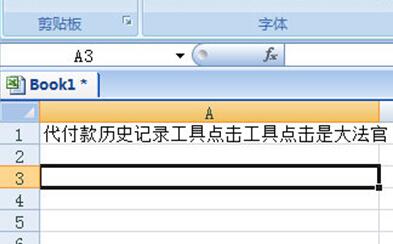
Passen Sie die Spaltenbreite der Spalte an, in der sich die Zelle befindet, und passen Sie die Spaltenbreite an die Größe an, die Sie teilen möchten.
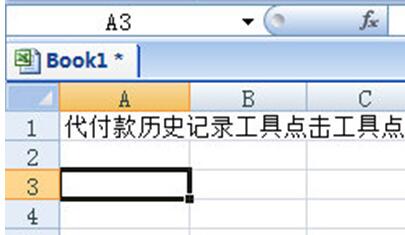
Wählen Sie die Zelle aus, suchen Sie in der Optionsleiste [Start] oben nach [Füllen] und klicken Sie im Menü auf [Beide Enden ausrichten].
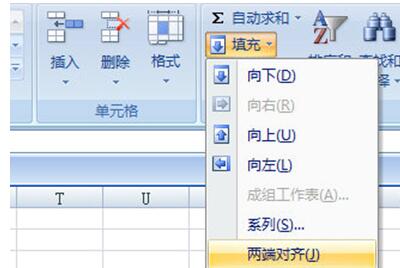
Abschließend wird die Meldung [Der Text überschreitet den ausgewählten Bereich] angezeigt. Klicken Sie auf „OK“, und der Text wird zur Anzeige in mehrere Spalten aufgeteilt.
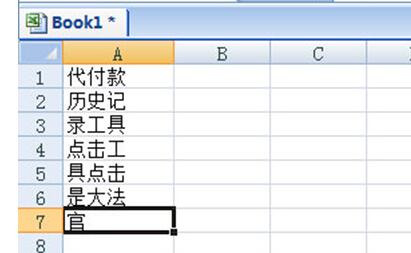
Das obige ist der detaillierte Inhalt vonDetaillierte Schritte zum Aufteilen von Text in mehrere Zeilen in Excel. Für weitere Informationen folgen Sie bitte anderen verwandten Artikeln auf der PHP chinesischen Website!
In Verbindung stehende Artikel
Mehr sehen- Ausführliche Erklärung zum Öffnen und Lesen von CSV-Dateien
- Schritte und Vorsichtsmaßnahmen zum Öffnen und Verarbeiten von Dateien im CSV-Format
- Methoden und Tipps zum Öffnen von CSV-Dateien: Geeignet für eine Vielzahl von Software
- Eine Kurzanleitung zur CSV-Dateibearbeitung
- Erfahren Sie, wie Sie CSV-Dateien richtig öffnen und verwenden

